Ce type de sécurité permet de configurer votre compte courriel afin qu’il utilise une connexion sécurisée, ce qui permet une plus grande protection de vos courriels.
Étape 1
Ouvrez Mail. Choisissez « Mail » dans le menu du haut, puis cliquez sur « Comptes... ».

Étape 2
Cliquez sur « Ajouter un autre un compte… » dans le bas de la liste.

Étape 3
Entrez les informations demandées, puis cliquez sur « Créer » :
Nom complet :
C’est votre nom au complet, celui qui apparaîtra comme en-tête de vos messages.
Adresse de messagerie :
C’est votre adresse de courriel se terminant par @domaine.com. (dans l’exemple ci-dessous : laurie@solutioninfomedia.com).
Le mot de passe de votre compte :
Le mot de passe qui vous a été fourni avec votre courriel.

Étape 4
Il est possible qu'un message s'affiche: « Le compte doit être configuré manuellement ». Cliquez sur le bouton « Suivant » ou sur le bouton «Se connecter» (selon la version de votre logiciel Mail).

Étape 5
Reproduisez l’image suivante avec les informations sur le serveur de réception ci-dessous. Il est possible que selon votre version de Mail, l'étape 5 et 6 soit regroupée en une seule et même étape (les champs seront dans une seule fenêtre) mais l'information à indiquer reste la même.
Type de compte
IMAP
Serveur de messagerie (serveur courrier entrant ou serveur de réception)
solutionwebmail.com
Le nom d’utilisateur
Votre adresse courriel au complet, incluant votre nom de domaine.
(exemple : laurie@solutioninfomedia.com)
Le mot de passe
Le mot de passe qui vous a été fourni avec votre courriel
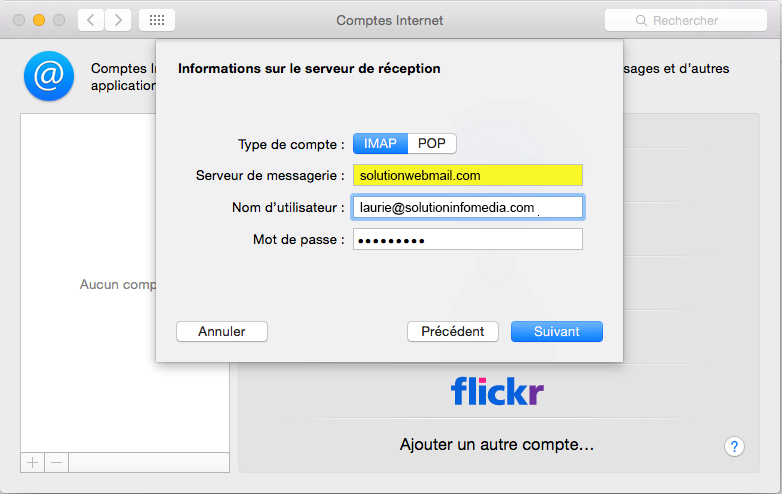
Un message au sujet de l’authentification du serveur de messagerie apparaitra, cliquez sur «Se connecter».
Étape 6
Entrez ensuite les informations au sujet du serveur d’envoi et cliquez «Créer».
Serveur SMTP (serveur d’envoi) :
solutionwebmail.com
Le nom d’utilisateur :
Votre adresse courriel au complet, incluant votre nom de domaine
(exemple : laurie@solutioninfomedia.com)
Le mot de passe :
Le mot de passe qui vous a été fourni avec votre courriel.

Étape 8
Fermez la fenêtre «Compte». Cliquez ensuite sur «Mail» dans la barre de menu du haut et cliquez sur «Préférences».

Étape 9
Une fenêtre apparaîtra avec les données de compte. Rendez-vous à la liste déroulante «Serveur d'envoir (SMTP)» et sélectionnez l'option «Modifier la liste des serveurs SMTP...».
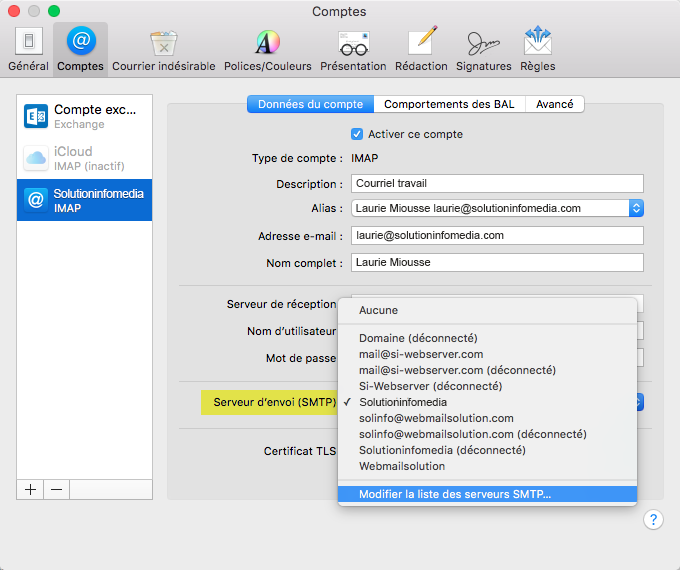
Étape 10
Le bon serveur sera sélectionné. Dans l'onglet «Avancé», indiquez 465 comme numéro de port. Cochez la case «Utiliser SSL». Sélectionnez l'option «Mot de passe» dans la liste déroulante «Authentification».
Cochez ensuite la case « Détecter automatiquement et préserver les réglages de compte » qui se situe au dessus du numéro de port.
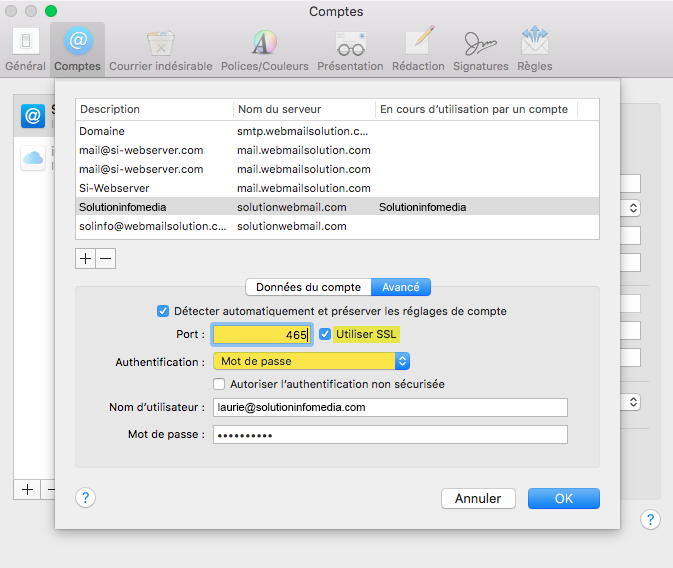
Étape 11
De retour à l'interface principal, rendez-vous ensuite dans la section «Avancé». Indiquez 993 comme numéro de port et cochez la case «Utiliser SSL». Sélectionnez ensuite «Mot de passe» dans la liste déroulante «Authentification».

Cliquez finalement sur «OK». Vous avez terminé la configuration de votre courriel dans Mail avec la sécurité SSL.